
Усули 1: Ранг
Ранг як асбобест, ки таҳрир ва таҳрири асосӣ дар системаи оператсионӣ мебошад. Функсияи сохташудаи он барои гирифтани як расм дар болои дигар, ки танҳо якчанд кликро иҷро мекунад. Дар мақолаи дигар дар сайти мо, шумо дар бораи ворид кардани тасвирҳо дастурҳо пайдо мекунед ва худро бо усули алоҳида шиносоӣ, намуна бо принсипи иҷрои вазифа интихоб мекунед.
Муфассалтар: Тасвирҳоро дар ранг гузоред
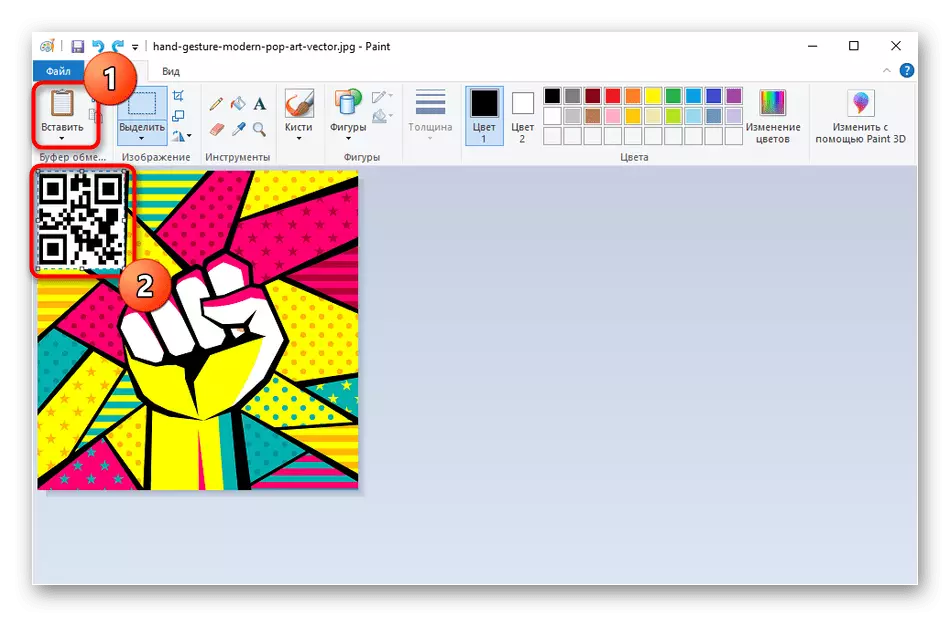
Усули 2: Microsoft Word
Гарчанде ки Microsoft Word муҳаррири матнӣ аст, ки он дорои хусусиятҳо бо тасвирҳо мебошад. Албатта, онҳо метавонанд танҳо ба ҳуҷҷатҳо, ки маконро интихоб мекунанд, ворид карда мешаванд, аммо ин имконият мавҷуд аст ва ин то як расм барои ситонидани дигараш дастрас аст. Агар шумо хоҳед, ки ин муҳаррири матниро ба тасвирҳои пуркардагӣ истифода баред, биравед.
Муфассалтар: Ду расмро дар Microsoft Word
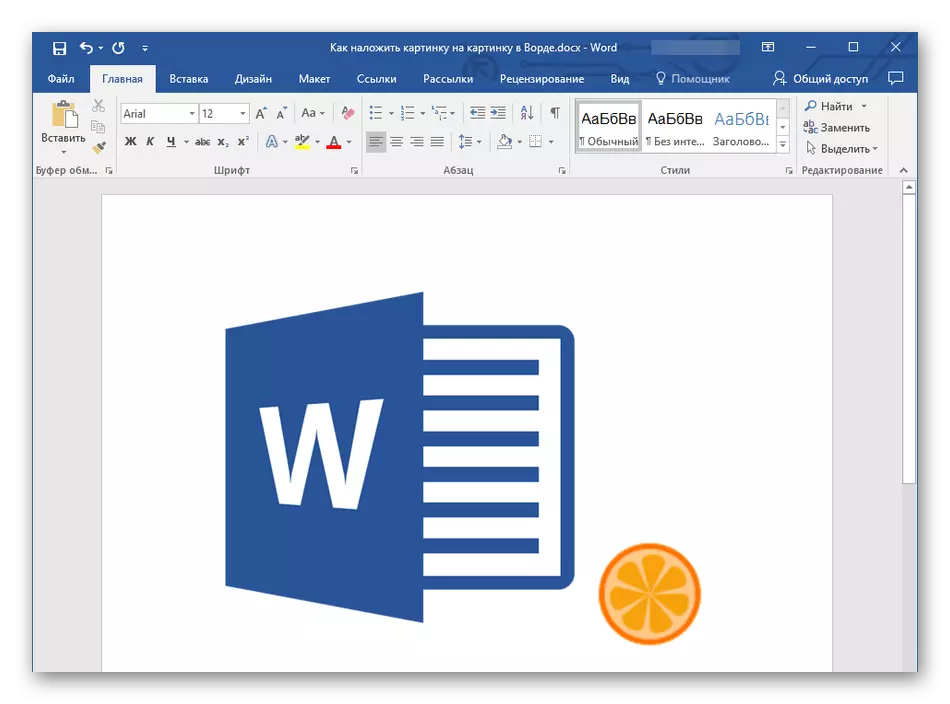
Усули 3: ADOBONGOP
Adobe Photoshop - Муҳаррири машҳури графикии ҷаҳон, ки ба ҳазорҳо корбарон фаъолона истифода мешавад. Ин ҳама чиз барои тасвирҳои таҳриркунии касбӣ лозим аст, ки ин маънои онро дорад, ки барнома бешубҳа ба ҷазои муқаррарии якчанд расмҳо тоб оварда мешавад. Ин ба шарофати тағйири қабати қабатҳои қабатҳои қабатҳои қабатҳои қабатҳои қабатҳои қабатҳои тағйирёбанда ва василаҳои табдилдиҳӣ, ки ба шумо имкон медиҳад андозаи тасвири дуюмро интихоб кунед ва онро дар ҷои мувофиқ ба тартиб дароред. Дар бораи он, ки ин кор дар фотошоп иҷро карда мешавад, минбаъд хонед.
Муфассалтар: Мо тасвирҳои дар фотошопро якҷоя мекунем
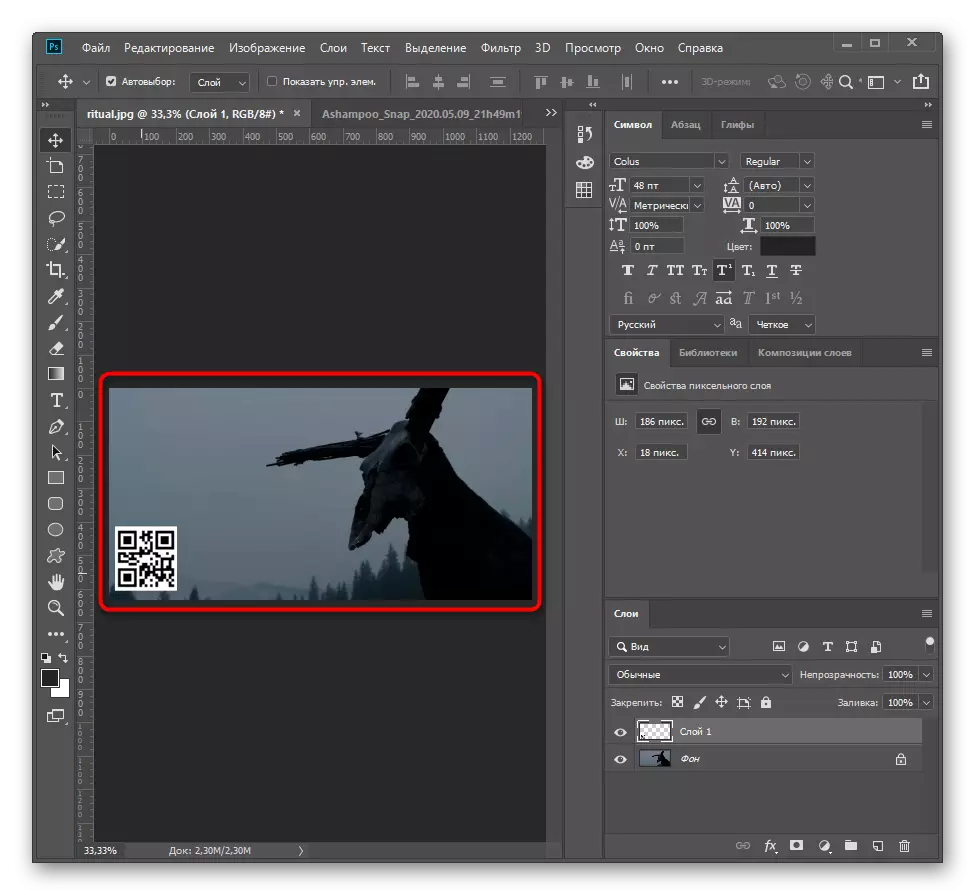
Усули 4: Масти фотирси
Баъд, мо пешниҳод менамоем, ки бо муҳаррири дигари графикӣ, ки барои гузоштани як расм дар болои дигараш мувофиқ аст, шиносоӣ. Таваҷҷӯҳ ба фотоэфоз гардидани истифода дода мешавад, ки онро татбиқи намуди зоҳирӣ ва воситаҳои дарунӣ дидан мумкин аст, аз ин рӯ нармафзор барои навдабарӣ мувофиқтар аст. Аммо, дида мебароем, ки онро пардохт мекунад ва версияи озмоишӣ танҳо панҷ рӯз дастрас аст.
Download фотоер аз сайти расмӣ
- Download фоторер аз сайти расмӣ ва ба интихоби ҷузъҳо ҳангоми насб ба интихоби ҷузъҳо диққат диҳед. Агар ба шумо асбобҳои Yandex лозим набошад, қуттиҳоро тоза кунед, то онҳоро дар компютер насб кунед.
- Пас аз оғоз, менюи Файл васеъ карда мешавад ва "Суратҳои кушоди" -ро интихоб кунед.
- Дар "Enclorer", тасвирро ба он ҷое, ки мехоҳед дуввумро ҷорӣ кунед ва онро бо lkm ду маротиба клик кунед.
- Пешакӣ функсияҳои таҳрирро истифода баред, агар шумо мехоҳед ислоҳоти ранг ва дигар параметрҳои дигарро танзим кунед.
- Истифодаи "дохилкунӣ" дар менюи "абзорҳо".
- Пас аз пайдо шудани панелҳои нав, тугмаи "Интихобро интихоб кунед" -ро клик кунед.
- Равзанаи "Explorer" бори дигар боз мешавад, ки дар он шумо аллакай тасвири дуюмро ёфтаед.
- Он фавран дар фазои корӣ пайдо мешавад ва шумо метавонед андозаи онро тағир диҳед ва бо истифодаи нуқтаҳо ҳаракат кунед.
- Баъзе хусусиятҳои иловагии таҳрирро истифода баред, агар лозим бошад.
- Ҳамин ки кор дар лоиҳа анҷом дода шуд, захира кунед.
- Шумо метавонед "Содироти фаврӣ" -ро иҷро кунед, то фавран формати тасвирро барои сарфа кардан интихоб кунед.
- Сифатро насб кунед ва методатаро хориҷ кунед, агар шумо мехоҳед файли ниҳоиро кам кунед.
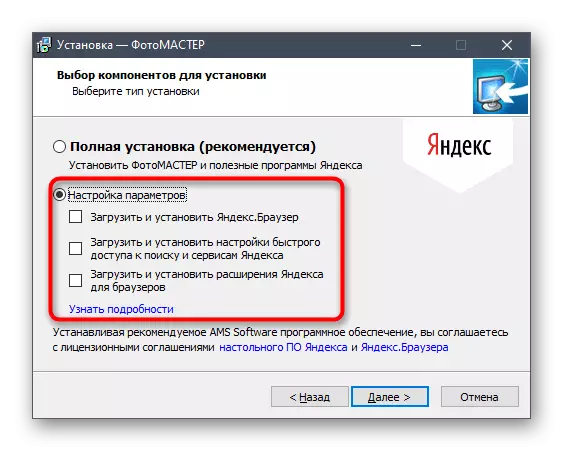

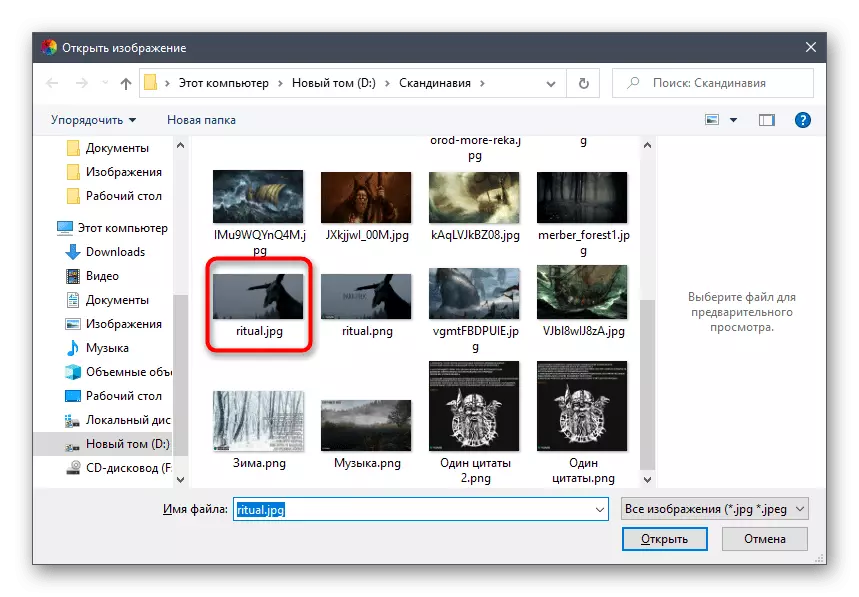
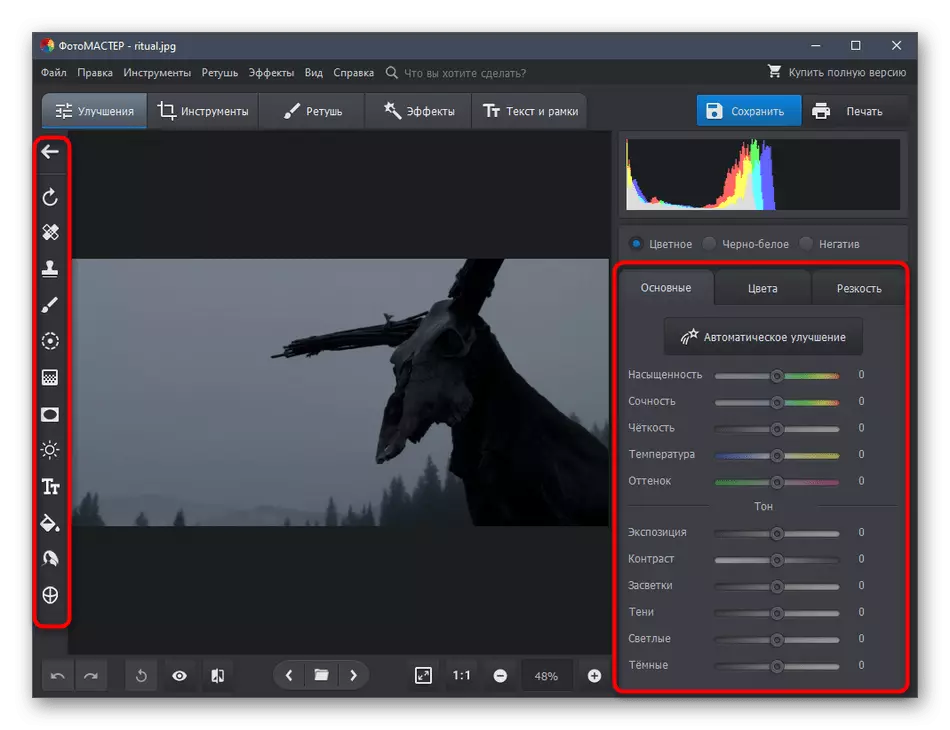
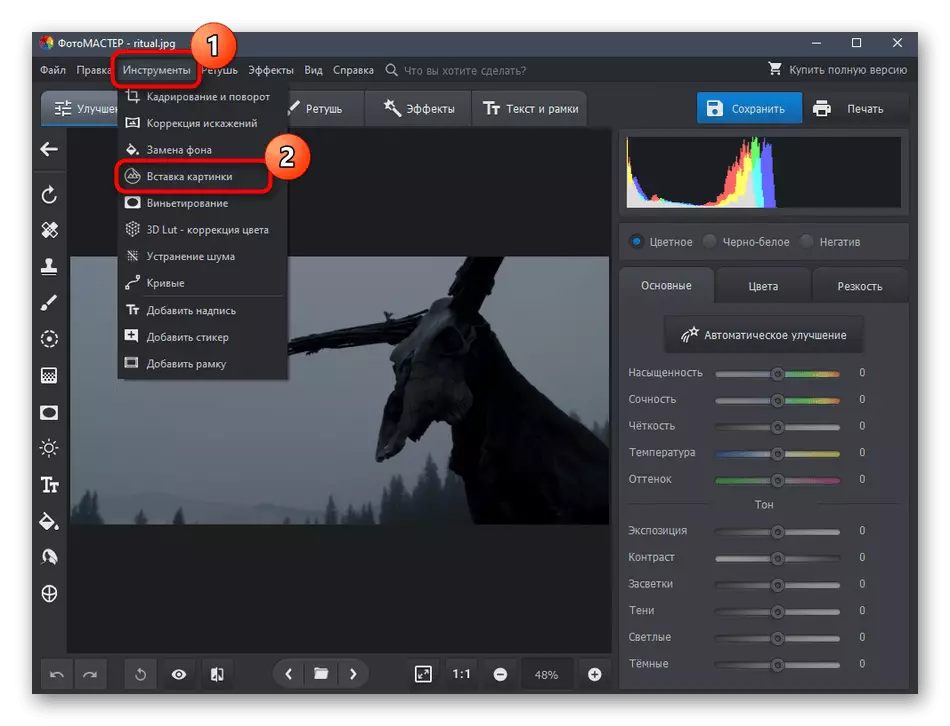
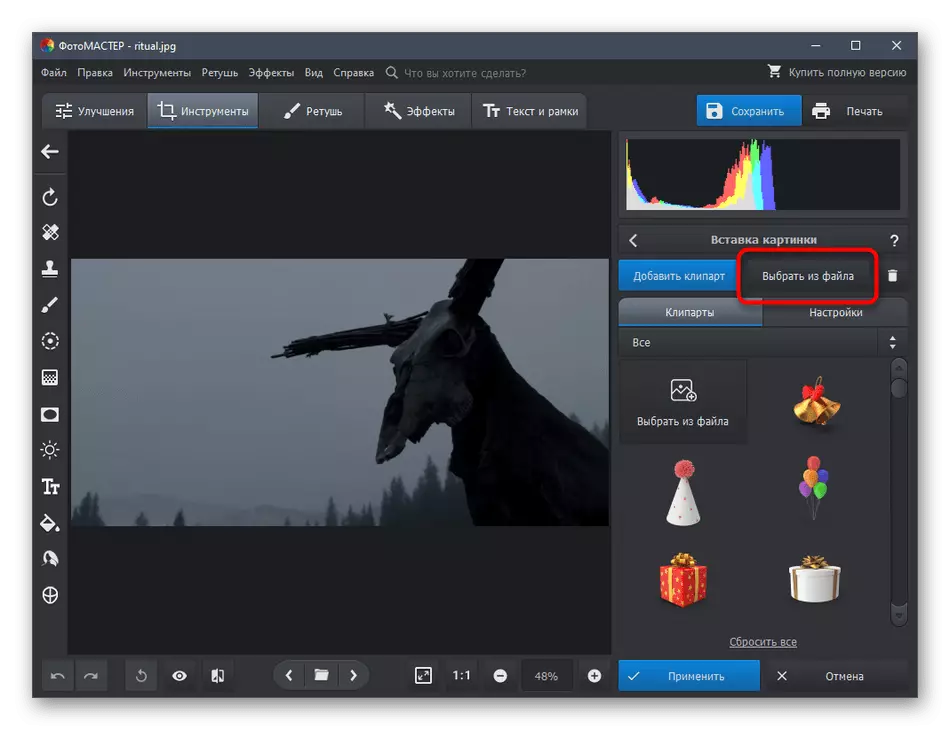

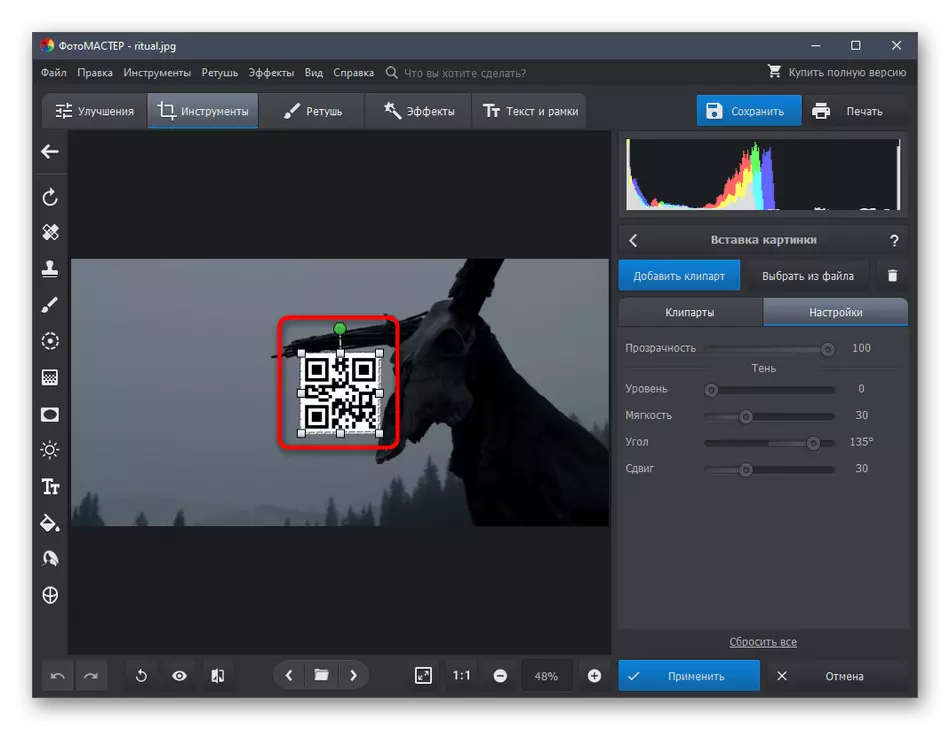
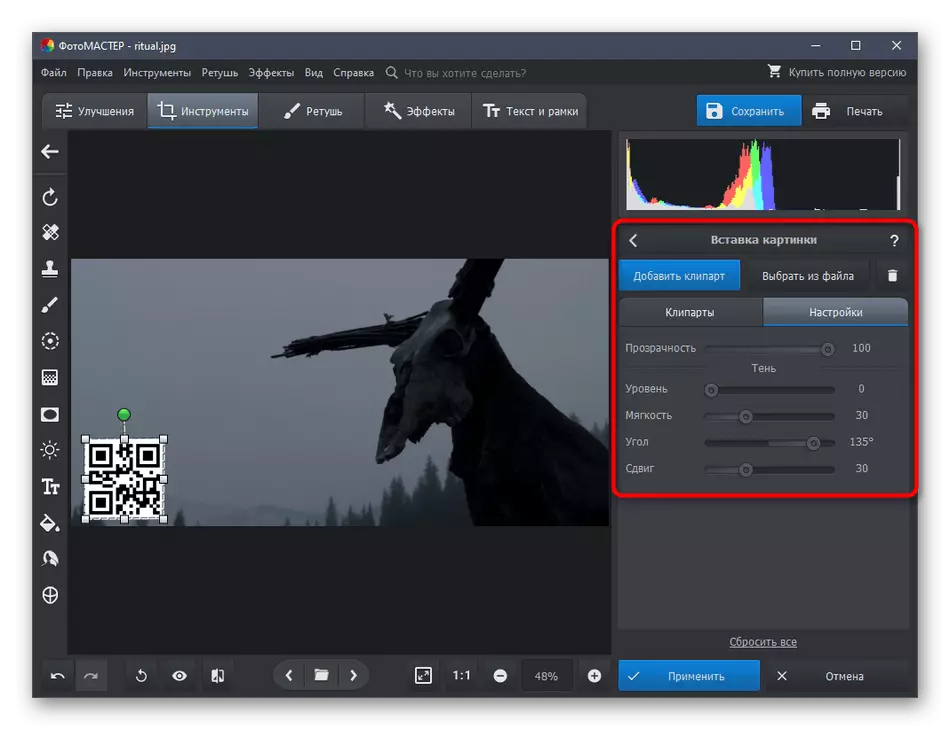
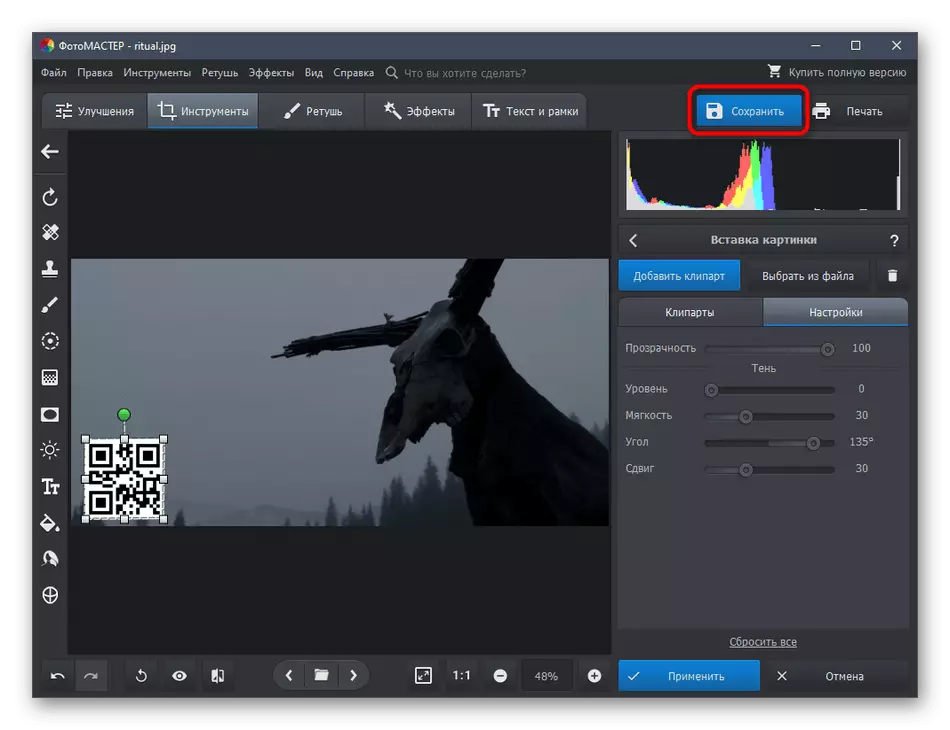
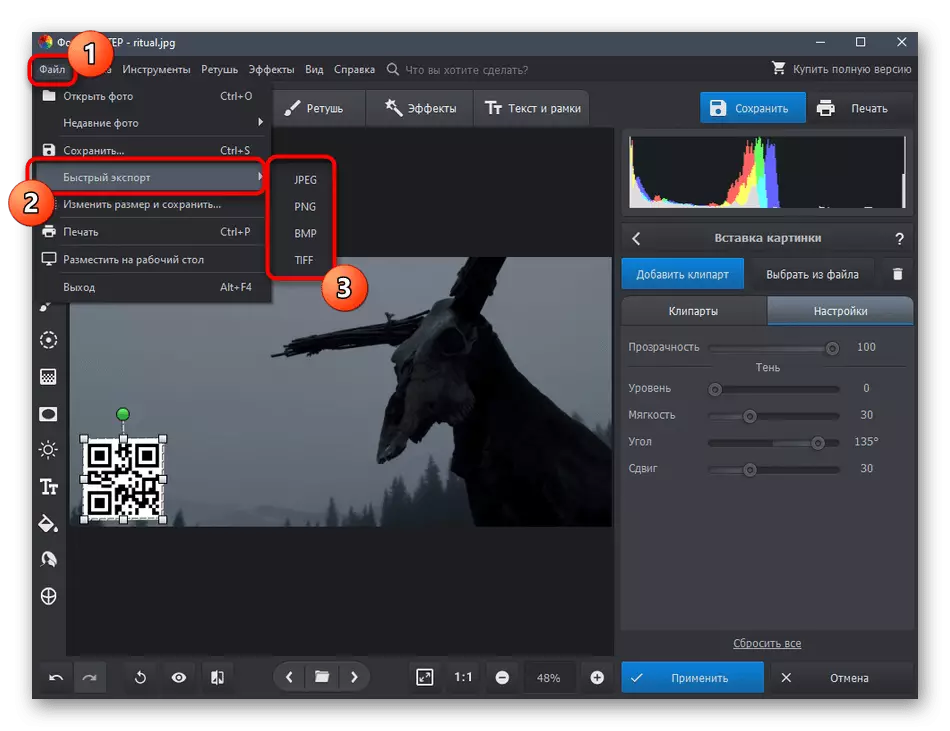
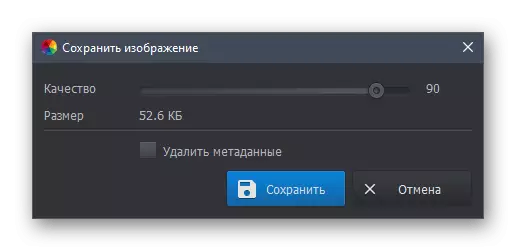
Усули 5: Хизматрасонии онлайн
Маводи мо усулеро ба итмом мерасонад, ки истифодаи хидматҳои онлайнро ба анҷом мерасонад, на барномаҳо барои пур кардани якчанд расм. Ин хосият дар ин ҳолатҳо, ҳангоми насб кардани нармафзор барои эҷоди як лоиҳа, ки намехоҳам ё чунин имконият надошта бошам, оптималӣ хоҳад буд. Хадамоти онлайнро дар ҳама гуна браузерҳо кушода метавонад ва фавран ба кор оғоз ёбад ва мо ба ин раванд дар мисоли Пислр »ба ин раванд нигаронида мешавем.
Ба хидмати онлайн PIXLR равед
- Истинодро дар боло истифода баред, то ба манбаи веб муроҷиат кунед
- Акнун ба шумо лозим аст, ки қабати дуюм илова кунед, ки барои он шумо тугмаро дар шакли плюс то поёни панел бо қабатҳои худ истифода баред.
- Ҳангоми нишон додани тирезаи нав, интихоби "тасвир" -ро интихоб кунед.
- Дар равзанаи "Explorer" тасвири дуюмро ёбед ва барои кушодашавӣ интихоб кунед.
- Воситаи трансформатсияи фаъол фаъолшударо истифода баред, то ки тасвирро дар ҷои зарурӣ ташкил кунед.
- Оптизатсия инчунин ба воситаҳои панели чап ҷавоб медиҳад.
- Агар қабатҳо бояд аз ду зиёда аз ду зиёдтар таҳрир ё илова шаванд, онҳоро дар панел дар тарафи рост идора кунанд.
- Pixlr дигар коркарди тасвирро дастгирӣ мекунад - воситаҳои чапро истифода баред, агар шумо бояд пеш аз сарфа кардани лоиҳа бояд таҳрир кунед.
- Барои зеркашии файл "Захира" -ро клик кунед.
- Онро муайян кунед, форма ва сифатро интихоб кунед ва баъд ба компютер зеркашӣ кунед.

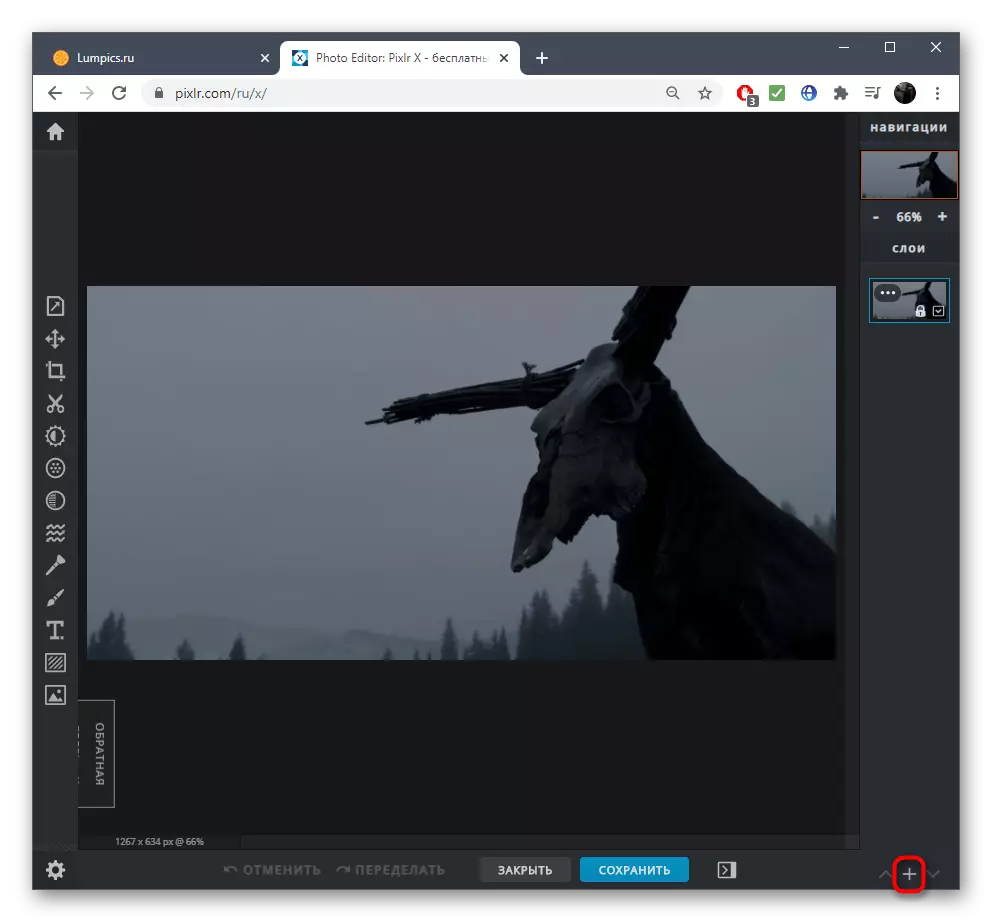

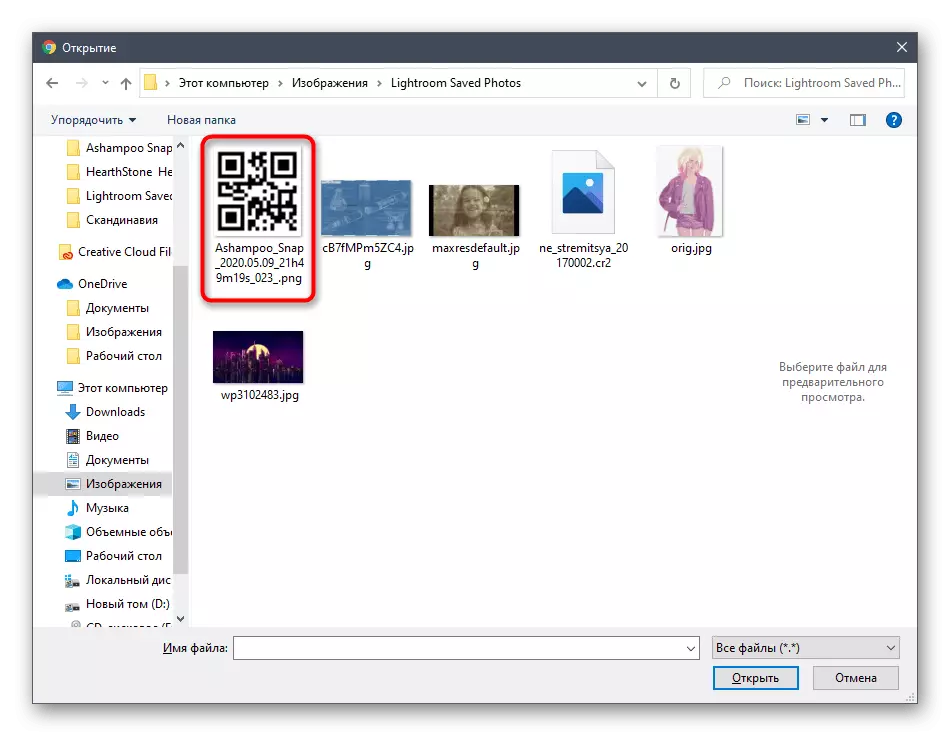
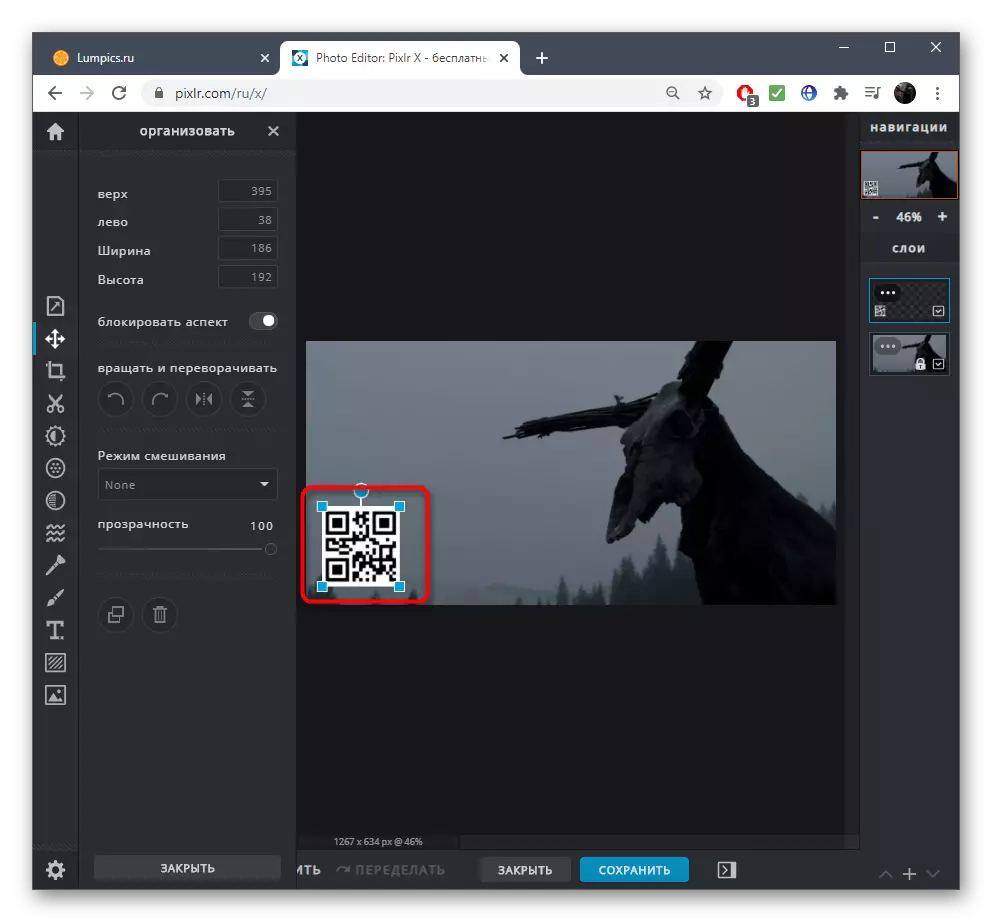

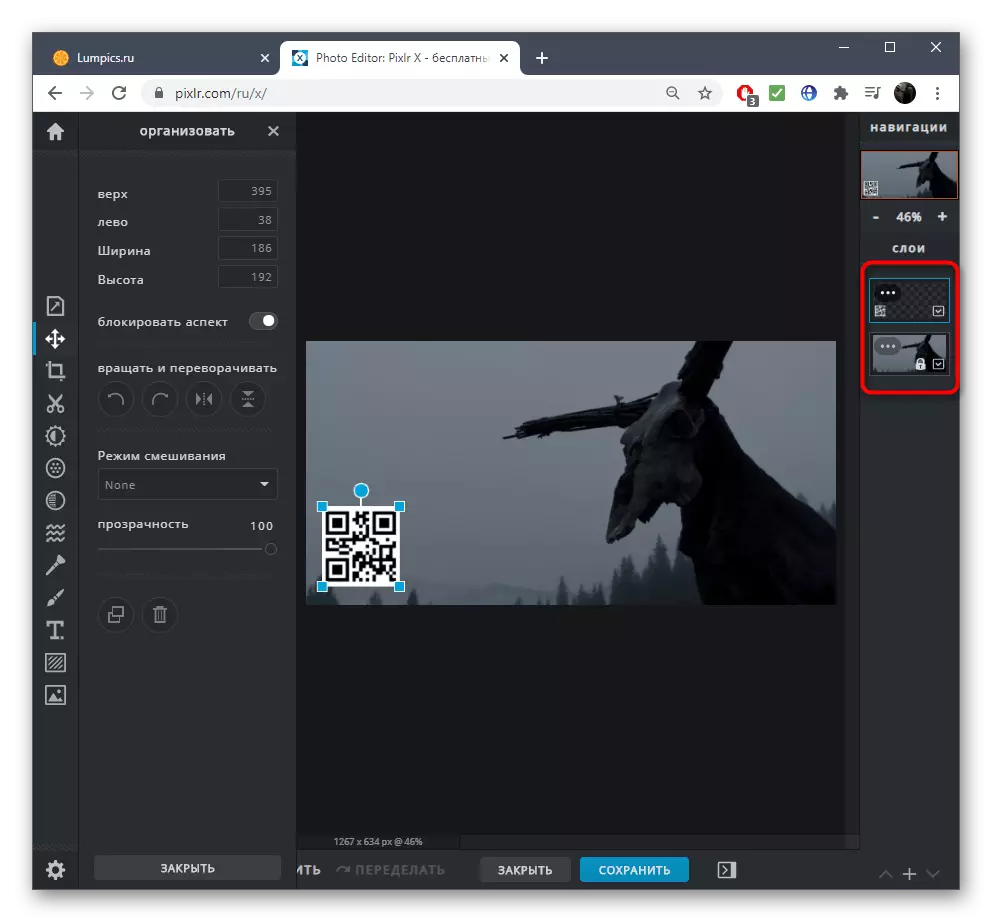
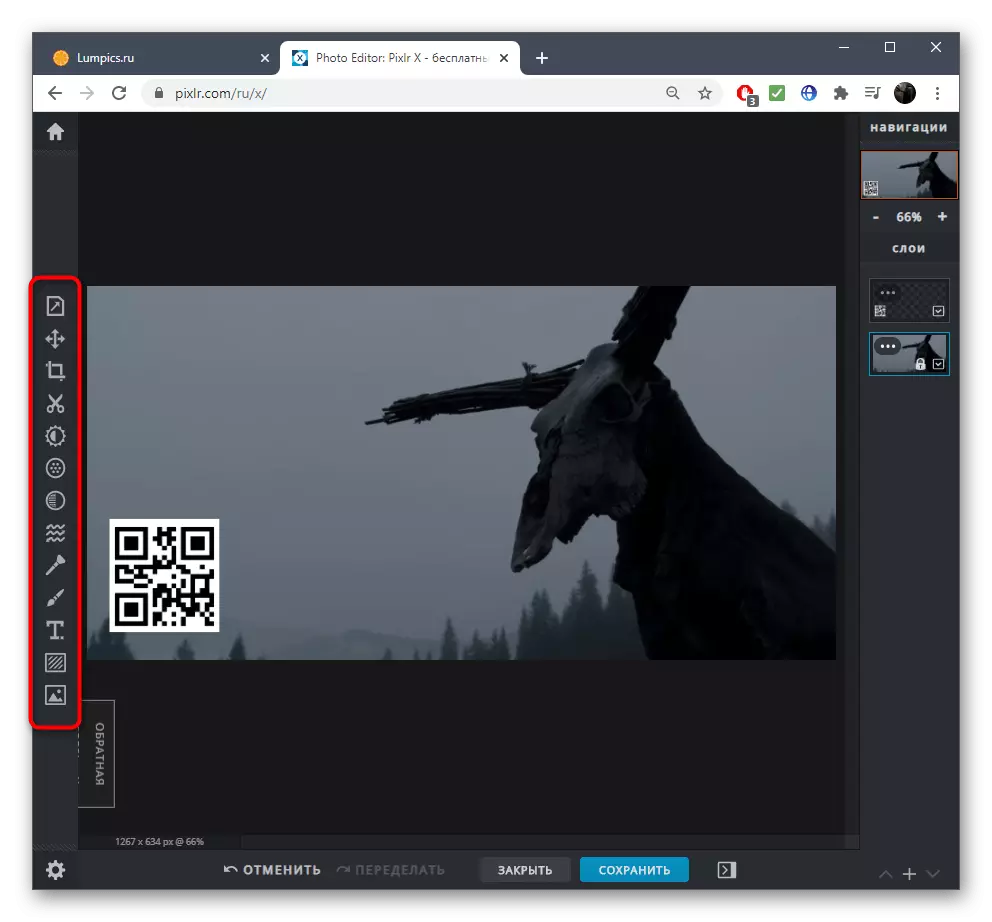
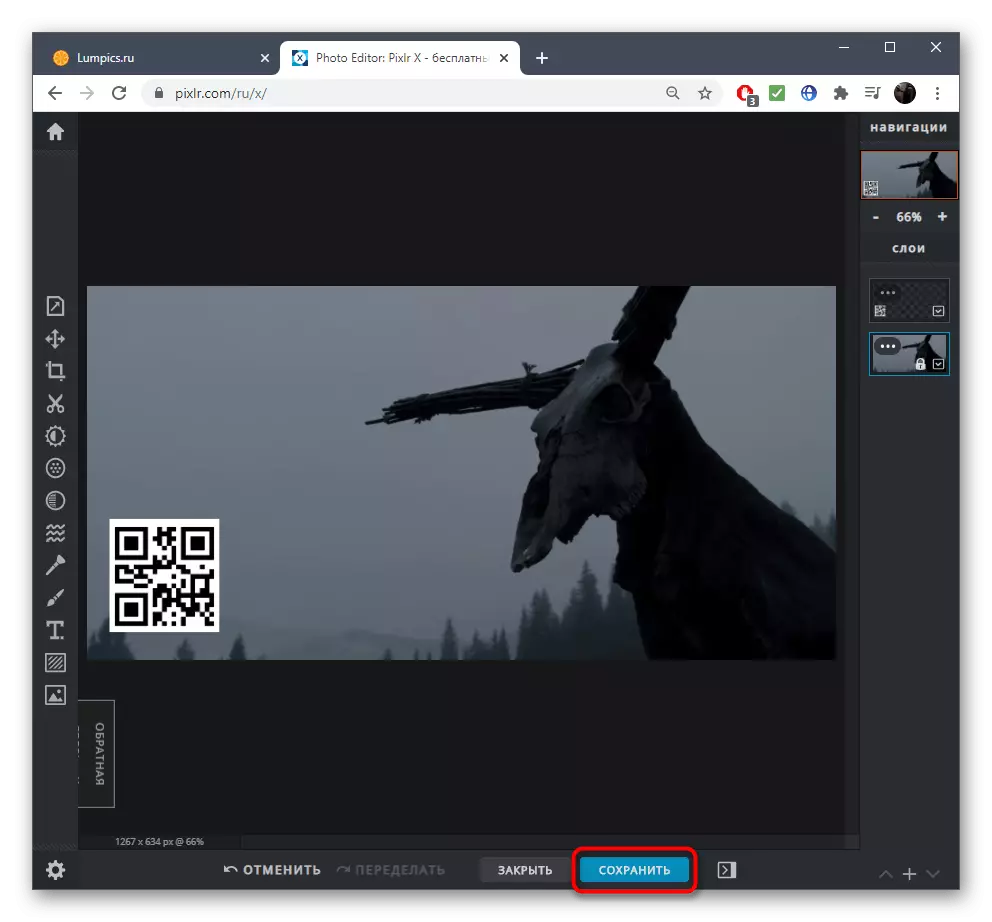
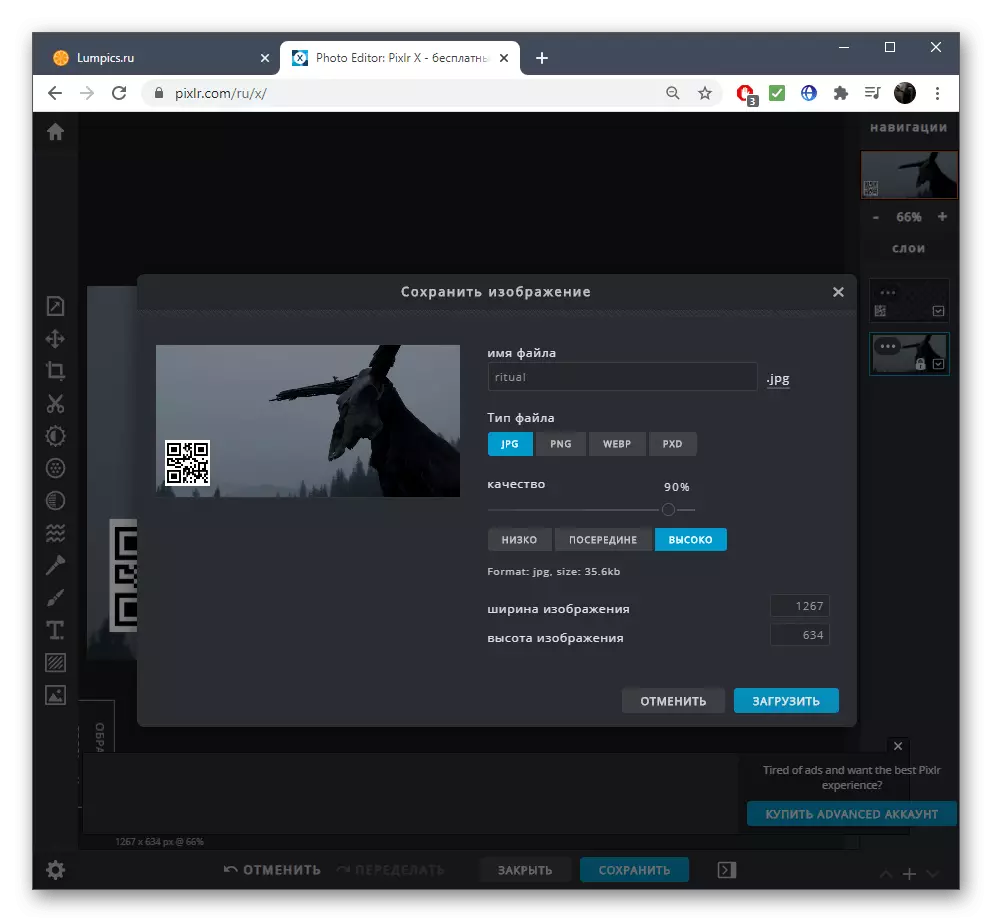
Ин муҳаррирони дигари графикӣ онлайн кор мекунанд ва барои кор дар савол мувофиқанд. Шумо метавонед бо баъзеи онҳо бо баъзеи онҳо шинос шавед Дар вебсайти мо бо пахш кардани истиноди дар поён.
Муфассалтар: Муҳаррирони графикӣ дар Интернет
